文章詳情頁
Win7怎么用U盤重裝?U盤安裝重裝系統步驟圖解win7
瀏覽:5日期:2022-07-06 09:57:27
利用U盤重裝系統是目前重裝電腦系統最常用的方法之一,但是有不少小伙伴依舊不知道怎么使用U盤裝,下面小編就利用自己的電腦和U盤來重裝win7系統,有需要的小伙伴們快來看看吧!
準備工具:
一個大于等于8GB的U盤。
一臺聯網的電腦。
一、制作U盤啟動工具:
1、首先,我們需要下載好吧啦網自研支持安裝Windows11的U盤啟動工具【好吧啦網U盤裝機大師】下載地址>>>
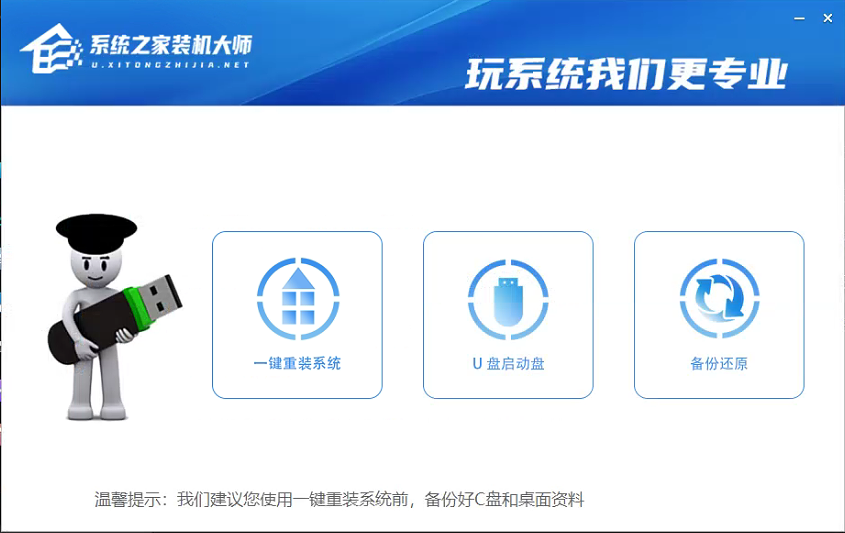
2、下載完成后運行,選擇【U盤啟動盤】,準備制作U盤啟動工具。
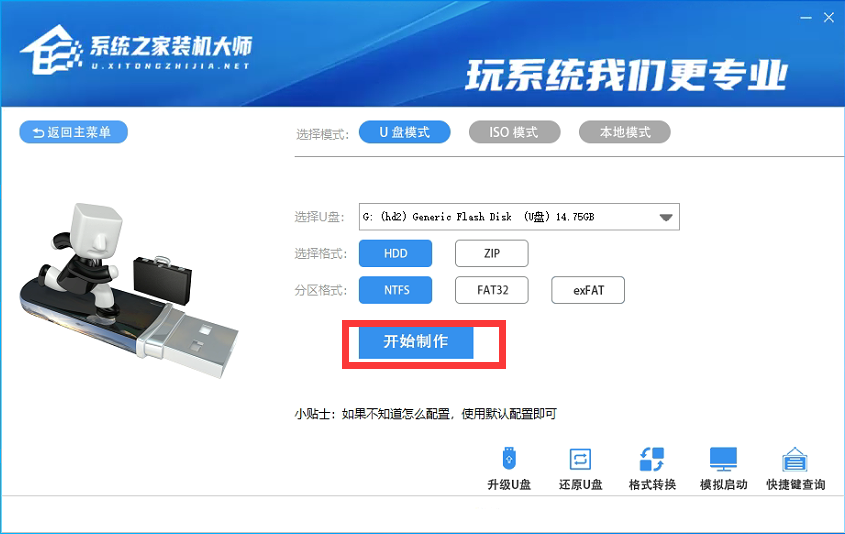
3、選擇我們的U盤,其他格式默認即可。然后點擊【開始制作】。
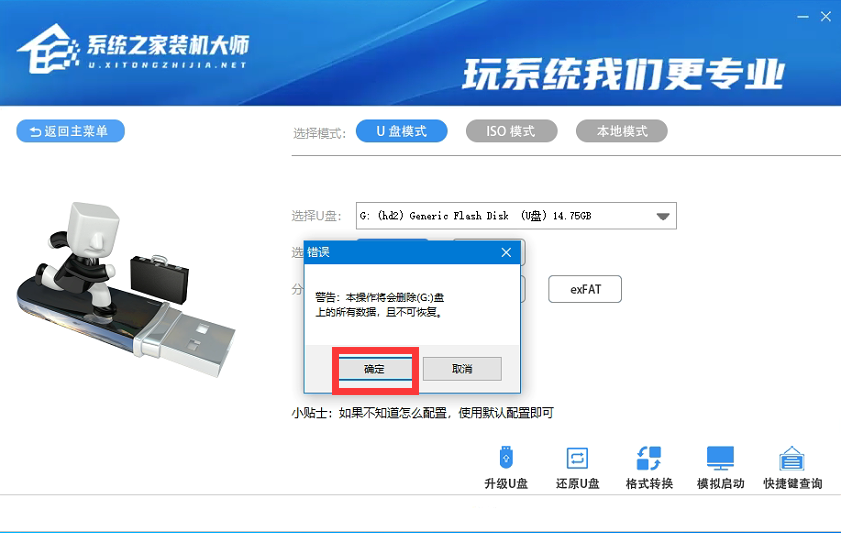
4、注意:制作U盤啟動工具會清空U盤中所有的數據文件,如有重要文件需要提前備份。
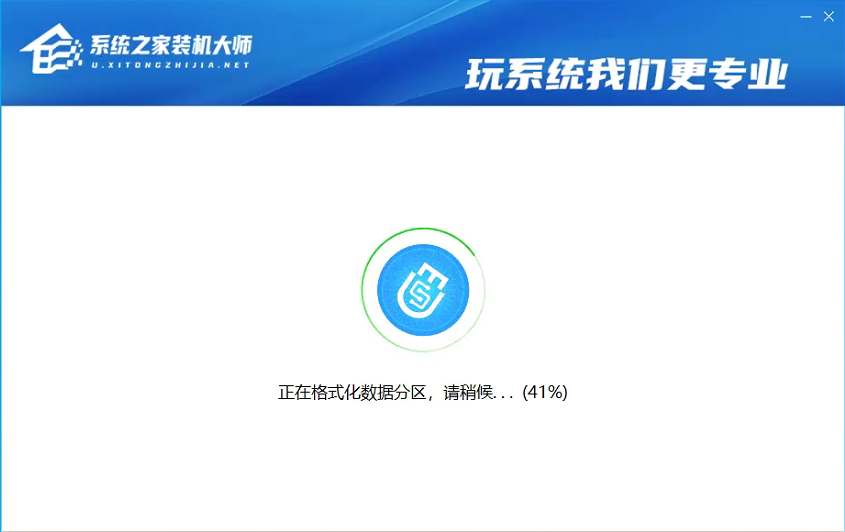
5、等待U盤啟動工具制作完畢就可以了!
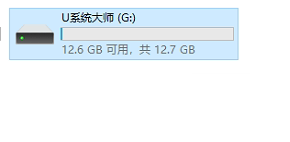
到此,我們的U盤啟動盤就制作完成了,然后我們只需要將下載好的Win7ISO文件復制到U盤中即可。
相關文章:
1. win7怎么設置屏幕休眠密碼(win7屏幕保護設置密碼)2. Centos7安裝完畢后無法聯網顯示Server not found如何解決?3. 如何純凈安裝win10系統?uefi模式下純凈安裝win10系統圖文教程4. win10安裝ubuntu速度慢應對步驟分享5. Win10系統鍵盤突然打不出中文字怎么辦?6. Win10錄屏沒畫面怎么辦?Win10錄屏沒畫面的解決方法7. centos6.5下kvm環境搭建詳解8. win10一鍵重裝系統排名20219. Win10 1709如何阻止并關閉自動更新?10. 蘋果 macOS 11.7.3 更新導致 Safari 收藏夾圖標無法正常顯示
排行榜

 網公網安備
網公網安備